Android
Na většině telefonů s operačním systémem Android je aplikace YouTube předinstalována a není nutné ji instalovat zvlášť. Nicméně na některých zařízeních (například těch, které nejsou certifikovány Googlem) může chybět. Také může být odstraněna v alternativních verzích softwaru (mnozí nadšenci to dělají z subjektivních důvodů). Dále se podíváme na nejpohodlnější a nejúčinnější metody řešení tohoto problému.
Způsob 1: Restartování zařízení
Pokud instalujete aplikaci přes Play Market, pak při setkání s uvedenou chybou je prvním krokem restartovat zařízení: je možné, že v jeho operační paměti běží proces, který konfliktuje s instalačními prostředky. Operace je na většině zařízení jednoduchá: stačí podržet tlačítko napájení po dobu 4-5 sekund a poté využít pokyn na obrazovce.
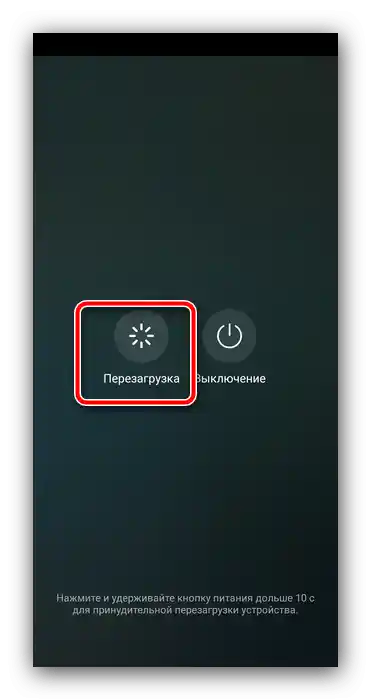
Na některých smartphonech (například od výrobce Samsung) byl mechanismus spuštění této funkce změněn a je třeba nejprve otevřít stavový řádek zařízení.
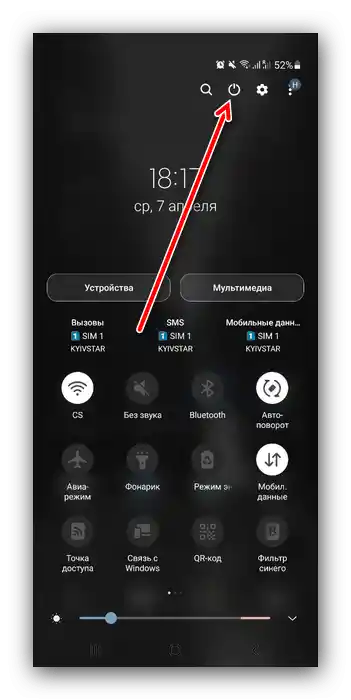
Obvykle po úplném spuštění zařízení by problém již neměl nastat. Pokud však přetrvává, využijte jednu z metod uvedených dále.
Způsob 2: Kontrola internetového připojení
Chyba při instalaci klienta YouTube může být často způsobena problémy s internetem.Pro zjištění příčin a jejich odstranění proveďte následující kroky:
- Ujistěte se, že bezdrátový internet je dostupný a funguje: otevřete prohlížeč, který používáte, a zkuste navštívit jakoukoli webovou stránku. Pokud se to nedaří (stránky se načítají příliš pomalu nebo program hlásí, že není spojení se sítí), zkuste vypnout a znovu zapnout jak Wi-Fi, tak mobilní data – nejjednodušeji to uděláte tlačítky v liště zařízení.
![Odpojit internet pro vyřešení problémů s instalací YouTube na telefonu]()
Na chvíli odpojte internet (asi 5 minut bude stačit), poté znovu aktivujte a zkontrolujte, zda problém zmizel.
- Můžete také zkusit zapnout režim "Letový režim", při kterém se vypnou všechny bezdrátové moduly, což může pomoci při řešení našeho úkolu. Aktivujte ho z lišty (tlačítko s ikonou letadla), počkejte několik minut a vypněte ho, poté zkontrolujte, jak se chová internet.
- Je dobré mít na paměti, že Google Play Market ve výchozím nastavení nemůže stahovat nebo aktualizovat aplikace přes mobilní internet, takže pokus o instalaci YouTube z neaktivního Wi-Fi pravděpodobně povede k chybě. Obchod s aplikacemi lze nastavit na stahování přes 3G nebo LTE: spusťte aplikaci, poté klepněte na ikonu svého účtu a v následujícím menu vyberte položku "Nastavení".
![Otevřete nastavení Google Play pro řešení problémů s instalací YouTube na telefonu]()
Využijte položku "Obecné".
![Obecná nastavení Google Play pro řešení problémů s instalací YouTube na telefonu]()
Najděte parametr "Stahování aplikací", klepněte na něj a vyberte "Jakákoli síť".
![Povolit stahování přes mobilní data Google Play pro řešení problémů s instalací YouTube na telefonu]()
Pokud chcete, opakujte tuto operaci pro položku "Automatické aktualizace aplikací".
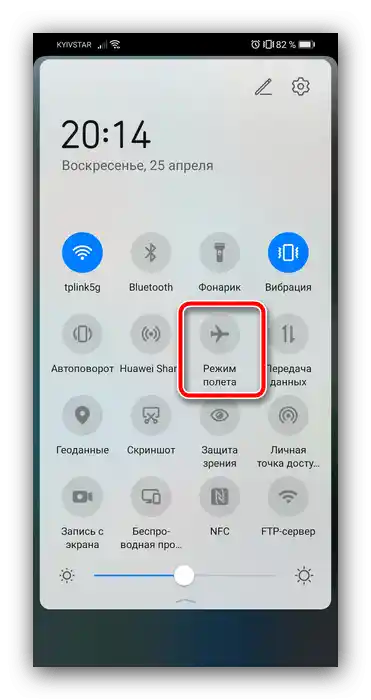
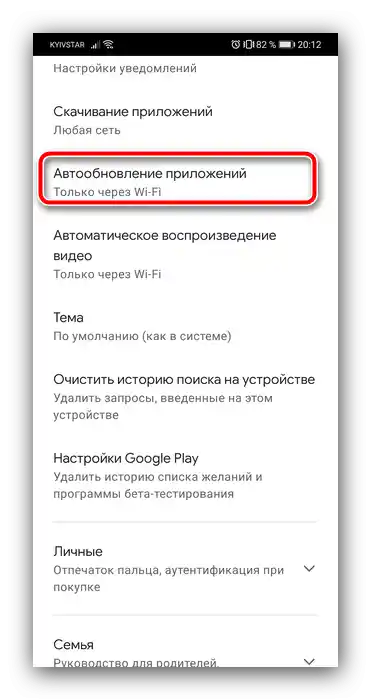
Nyní zkuste nainstalovat klienta YouTube, a pokud byl problém v tom, chyba by měla zmizet.
Způsob 3: Instalace služeb Google Play
Oficiálnímu klientovi YouTube pro správnou funkci je potřeba mít v systému framework Google Play Services, a bez něj se aplikace může jednoduše nenainstalovat. Pokud tedy žádná z výše uvedených metod nepomohla, zbývá pouze nainstalovat nebo aktualizovat příslušnou komponentu.Na našich stránkách již existují podrobné pokyny k provádění těchto procedur, proto doporučujeme je využít.
Podrobnosti: Jak aktualizovat a nainstalovat služby Google Play
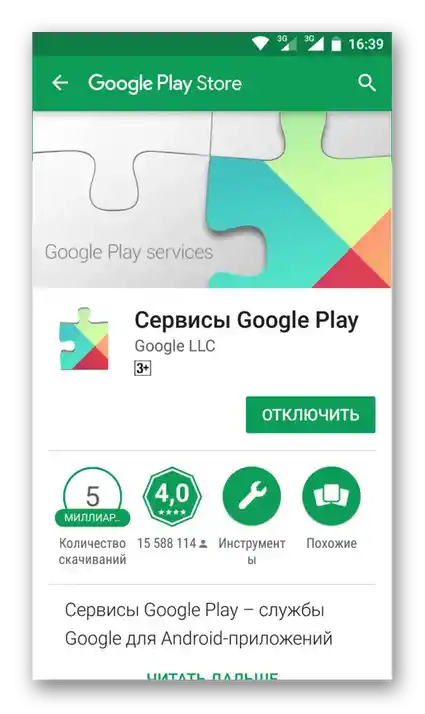
Způsob 4: Instalace alternativního klienta
Pokud se oficiální program YouTube na vašem telefonu nedaří nainstalovat, měli byste vyzkoušet alternativní řešení. Obvykle většina z nich nevyžaduje služby Google Play, nebo jsou dodávány s "náhradami", takže tyto aplikace by měly fungovat bez problémů i na starších zařízeních, která již nejsou oficiálně podporována. Dobrou ukázkou takové alternativy je NewPipe — zástupce otevřeného softwaru, který nabízí řadu funkcí, včetně těch, které nejsou dostupné v oficiálním softwaru.
Stáhnout NewPipe z obchodu F-Droid
Způsob 5: Řešení problémů s instalací aplikací
Příčinou zvažovaného selhání může být systémový problém – o tom jednoznačně svědčí potíže s instalací dalších programů, nejen klienta YouTube. Již jsme se zabývali řešeními podobných situací v samostatném průvodci.
Podrobnosti: Co dělat, pokud se aplikace na Androidu nenainstalují
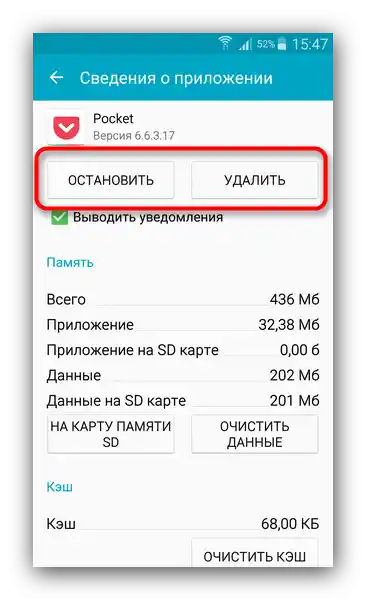
Obecně jsou problémy s aplikací YouTube neobvyklé pro certifikovaná zařízení, proto posledním doporučením bude další nákup pouze "bílých" smartphonů v oficiálním maloobchodu: tyto zaručeně nebudou způsobovat selhání. Pokud však v současné době používáte vlastní firmware bez služeb Google, bude nutné jej vyměnit.
Přečtěte si také: Firmware mobilních zařízení s Androidem
iPhone
Na smartphonech vyráběných společností Apple je situace poněkud odlišná. Za prvé, klient YouTube není součástí vestavěného softwaru, a je tedy nutné jej stáhnout samostatně.Za druhé, problémy s instalací tohoto softwaru mají častěji systémový charakter v důsledku specifik práce iOS.
Způsob 1: Restartování zařízení
Nejdříve je třeba provést restart zařízení a znovu se pokusit nainstalovat klienta YouTube – i tak stabilní systém, jako je iOS, může být náchylný k softwarovým chybám, které lze odstranit restartováním.
Podrobnosti: Jak restartovat iPhone
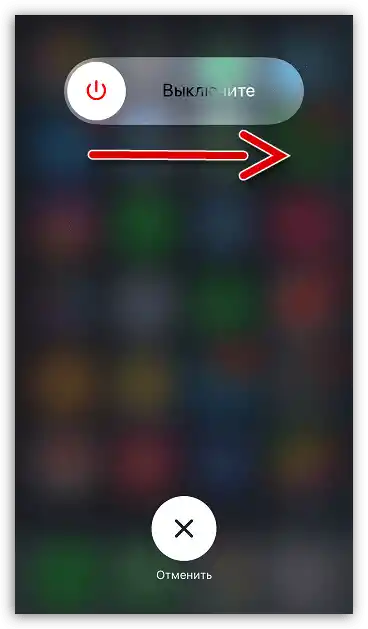
Způsob 2: Přihlášení do Apple ID
Nejzákladnější příčinou zmiňovaného problému může být, že nebylo provedeno přihlášení do účtu Apple ID. To lze zjistit podle okna nastavení – bude tam přítomný nápis "Přihlášení na iPhone", zatímco při připojeném účtu se zobrazí jeho jméno a fotografie.
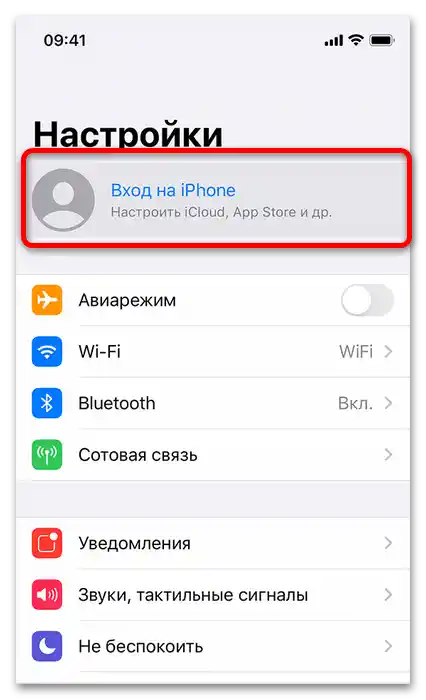
Proto je pro odstranění chyby nutné se přihlásit – podrobný návod najdete na následujícím odkazu.
Podrobnosti: Jak zadat svůj Apple ID na iPhone
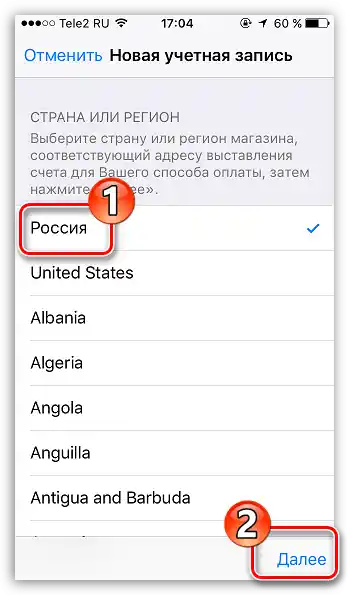
Způsob 3: Kontrola kompatibility
Stejně jako v případě Androidu má oficiální klient YouTube minimální úroveň kompatibility – v době psaní tohoto článku je to verze iOS 11 a zařízení, která ji podporují. Na starších zařízeních a variantách operačního systému nelze aplikaci nainstalovat – jedinou možností zůstává použití webové verze přes Safari, která funguje až do 4. generace zařízení.
Způsob 4: Kontrola platebních metod
Vzhledem k politice společnosti Apple může být pro plnohodnotné používání App Store vyžadováno připojení nebo změna platební metody, i když se plánuje stahování pouze bezplatných programů. Pokud nejsou platební prostředky vůbec připojeny nebo jsou zastaralé, obchod může odmítnout instalaci softwaru, proto zkontrolujte stav potřebných položek a v případě potřeby je změňte.
Podrobnosti: Jak změnit způsob platby na iPhone
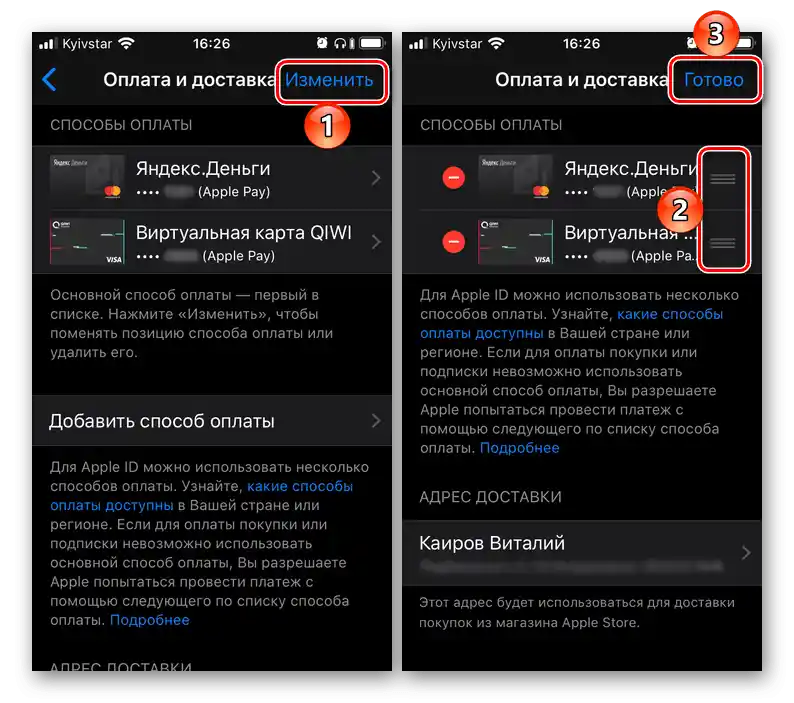
Způsob 5: Kontrola stavu internetu
Stejně jako v případě Androidu, i iOS může hlásit chybu instalace, pokud jsou problémy s přístupem k internetu. Metodika kontroly je stejná: otevřete Safari a zkontrolujte, zda se načítají webové stránky.V případě poruch můžete zkusit vypnout a zapnout Wi-Fi a mobilní data podle pokynů níže.
Podrobnosti: Jak vypnout a zapnout internet na iPhonu
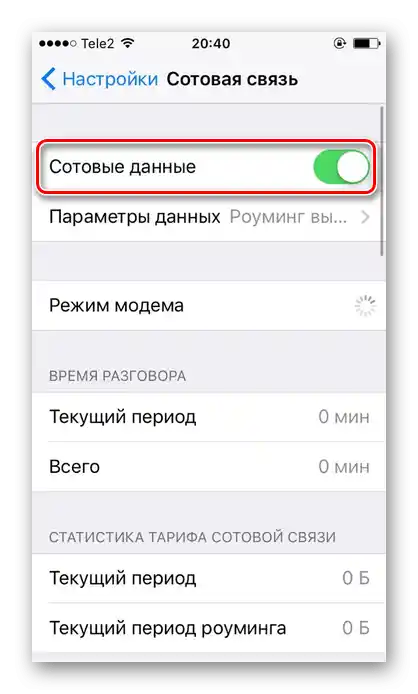
Způsob 6: Restartování stahování
Na smartphonech Apple lze stav stahování dané aplikace zjistit stisknutím a krátkým podržením její ikony – objeví se menu, ve kterém budou k dispozici pozastavení, obnovení nebo zrušení stahování.
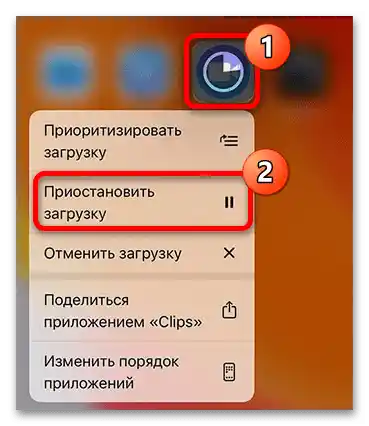
Zkuste pozastavit stahování, počkejte chvíli (až 5 minut) a spusťte ho znovu – často stačí tyto kroky k odstranění chyby instalace. Také můžete zastavit stahování a po nějaké době ho znovu spustit.



